win10系统开机启动项拖延开机时间怎么关闭
大家都知道win10电脑开机启动项太多会拖延开机的速度,为了加快开机速度,大家会想要关闭一些不常用的软件。刚开始接触win10的朋友肯定不知道在哪里关闭?今天小编以Win10系统为例,给大家介绍win10系统关闭开机启动项的方法。
具体方法如下:
1、在键盘上按下“win”键,在不松开的同时再按下R键,打开运行。
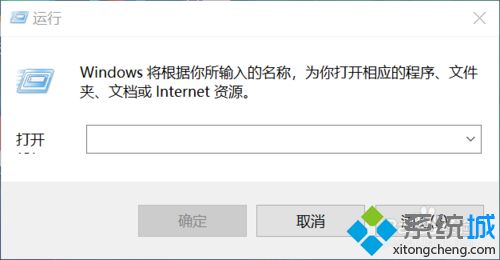
2、在运行的输入框内输入msconfig,然后确定,打开系统配置。
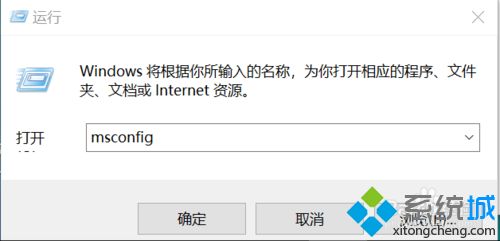
3、点击【启动】。
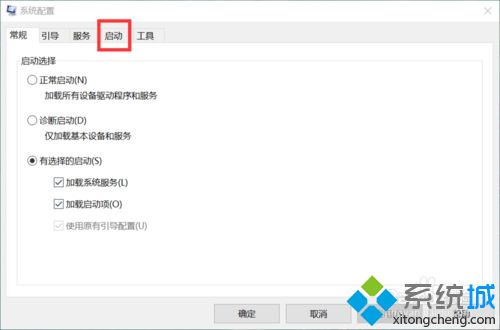
4、点击【打开任务管理器】。
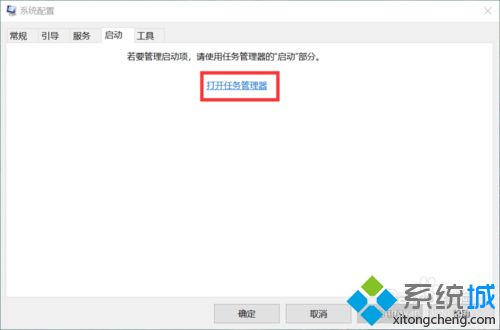
5、如果我想禁止金山毒霸,那我就要点击金山毒霸,然后点击禁用。
6、右键点击任务栏,点击任务管理器。
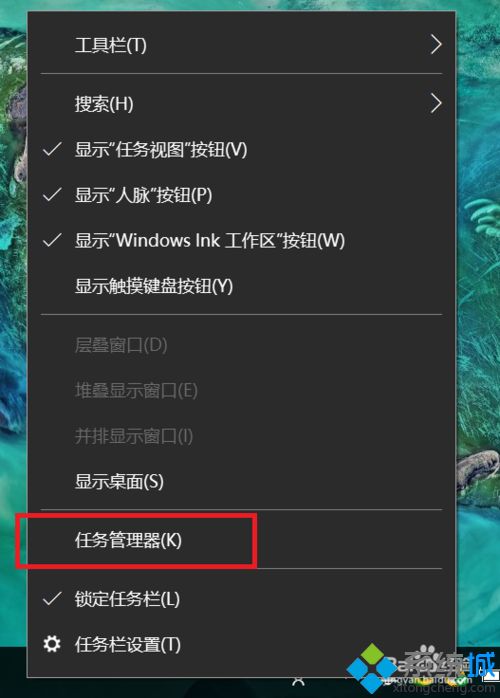
7、点击【启动】。
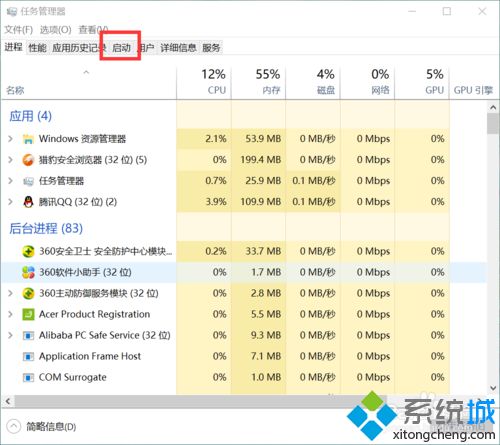
8、如果我想禁止金山毒霸,那我就要点击金山毒霸,然后点击禁用。
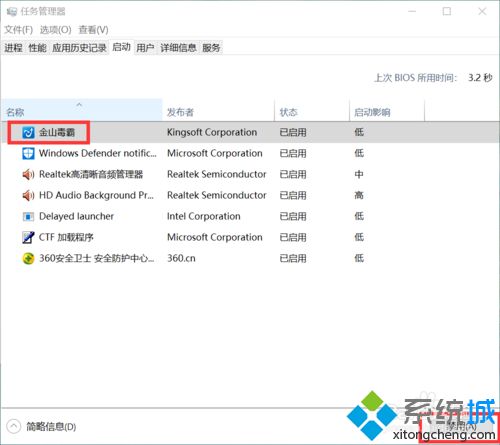
9、打开360卫士,点击优化加速。
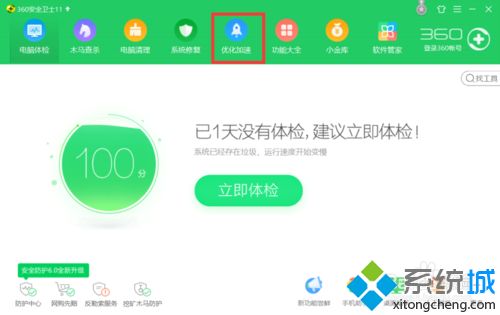
10、点击开机时间。
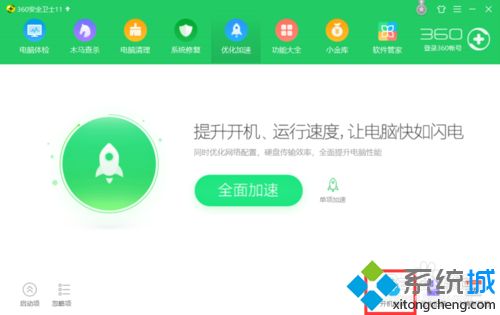
11、点击启动项。
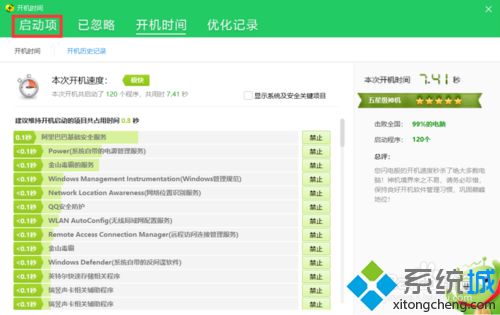
12、如果我想禁止金山毒霸,那我就要点击金山毒霸,然后点击禁止启动。
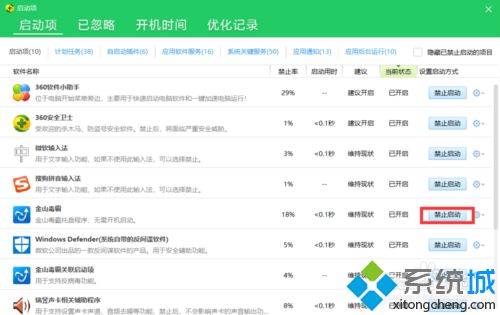
win10电脑开机启动项太多会影响开机速度,遇到此疑问,可以参考教程来设置一下!
我告诉你msdn版权声明:以上内容作者已申请原创保护,未经允许不得转载,侵权必究!授权事宜、对本内容有异议或投诉,敬请联系网站管理员,我们将尽快回复您,谢谢合作!










